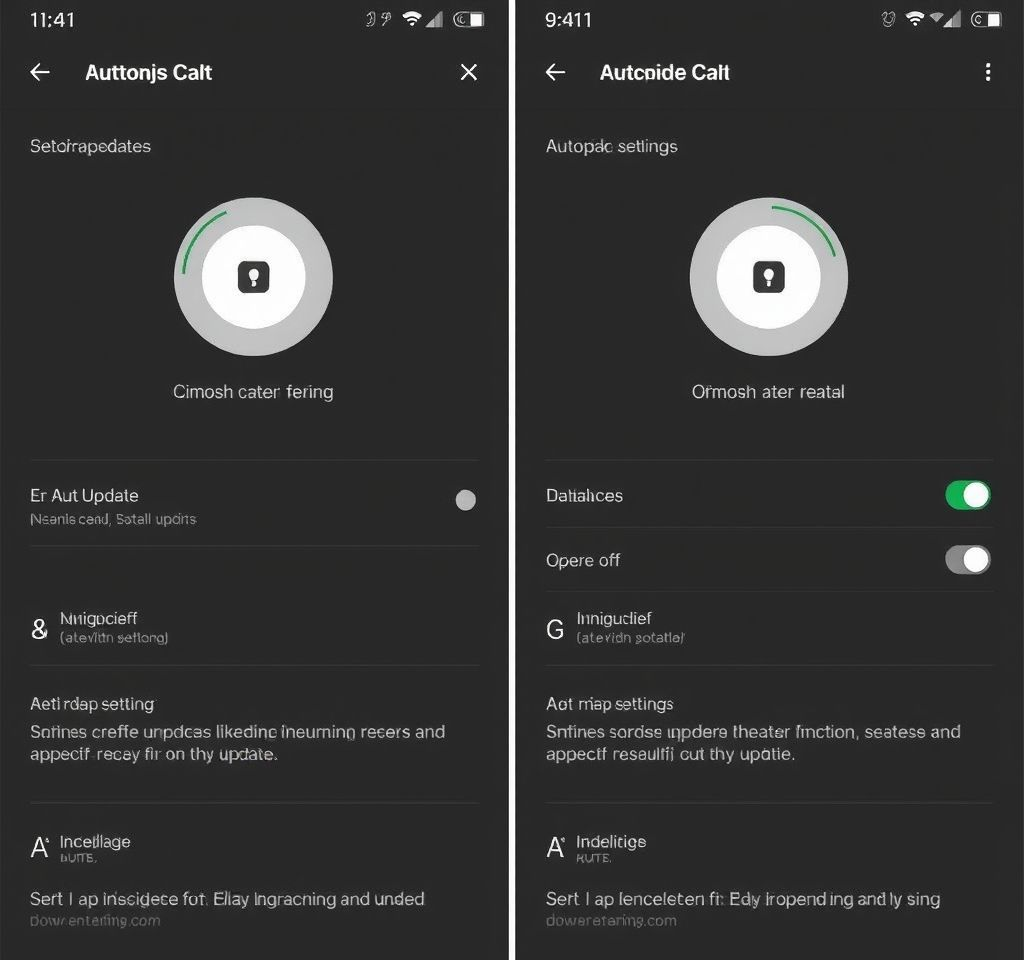
갤럭시 스마트폰 사용자라면 한 번쯤 자동업데이트 설정에 대해 고민해보셨을 것입니다. 갤럭시 자동업데이트는 앱과 시스템 소프트웨어를 자동으로 최신 버전으로 유지해주는 편리한 기능이지만, 동시에 데이터 사용량과 배터리 소모, 호환성 문제 등을 고려해야 하는 복잡한 선택사항이기도 합니다. 이 글에서는 갤럭시 자동업데이트의 장단점을 면밀히 분석하고, 개인의 사용 패턴에 맞는 최적의 설정 방법을 제시하겠습니다.
갤럭시 자동업데이트 ON 설정의 주요 장점
갤럭시 자동업데이트를 활성화하면 여러 가지 실질적인 이점을 누릴 수 있습니다. 첫 번째로 보안 강화 효과가 매우 큽니다. 삼성 공식 지원 페이지에 따르면, 자동업데이트는 최신 보안 패치를 즉시 적용하여 악성코드나 해킹 위험으로부터 기기를 보호합니다.
- 수동 관리의 번거로움이 완전히 사라집니다
- 중요한 보안 업데이트를 놓칠 위험이 없어집니다
- 새로운 기능과 성능 개선사항을 즉시 경험할 수 있습니다
- 앱 개발자가 수정한 버그나 오류가 자동으로 해결됩니다
특히 보안 측면에서 자동업데이트는 필수적입니다. 사이버 공격이 점점 정교해지는 현재 상황에서, 보안 패치 지연은 개인정보 유출이나 금융 피해로 직결될 수 있기 때문입니다.
자동업데이트 OFF 설정 시 얻는 이점들
반면 갤럭시 자동업데이트를 비활성화하는 것도 나름의 장점이 있습니다. 가장 중요한 것은 앱 호환성 문제를 사전에 방지할 수 있다는 점입니다. IT 전문가들의 분석에 따르면, 새로운 업데이트가 항상 완벽하지는 않으며 때로는 기존 기능을 손상시킬 수 있습니다.
데이터 사용량을 세밀하게 관리할 수 있다는 점도 큰 장점입니다. 특히 제한된 데이터 요금제를 사용하는 사용자들에게는 예상치 못한 대용량 업데이트로 인한 추가 요금 부담을 피할 수 있어 경제적입니다. 또한 업데이트로 인한 인터페이스 변경이나 기능 제거에 대비할 시간을 확보할 수 있습니다.
- 예기치 않은 앱 크래시나 성능 저하를 예방할 수 있습니다
- 좋아하는 기능이 갑자기 사라지는 것을 방지할 수 있습니다
- 저장공간이 부족한 상황에서 용량 관리가 가능합니다
구글 플레이스토어에서 갤럭시 자동업데이트 설정하기
갤럭시 자동업데이트 설정은 구글 플레이스토어를 통해 진행됩니다. 먼저 플레이스토어를 실행한 후 우측 상단의 프로필 아이콘을 터치합니다. 메뉴에서 ‘설정’을 선택하고 ‘네트워크 환경설정’으로 들어간 다음, ‘앱 자동 업데이트’ 항목을 찾아 원하는 옵션을 선택하면 됩니다.
삼성 공식 가이드에서는 4가지 주요 설정 옵션을 제공합니다:
- Wi-Fi 또는 모바일 데이터를 통한 즉시 업데이트
- Wi-Fi 사용 불가 시 제한된 데이터로 중요 앱만 업데이트
- Wi-Fi 연결 시에만 업데이트 진행
- 자동업데이트 완전 비활성화
대부분의 사용자에게는 ‘Wi-Fi 연결 시에만 업데이트’ 옵션이 가장 균형잡힌 선택입니다. 이 설정은 데이터 비용 걱정 없이 보안과 기능 개선의 이점을 누릴 수 있게 해줍니다.
갤럭시 스토어 앱 자동업데이트 관리 방법
플레이스토어뿐만 아니라 갤럭시 스토어에서도 별도의 자동업데이트 설정이 필요합니다. 갤럭시 스토어를 열고 우측 하단의 메뉴(세 개의 가로줄) 아이콘을 터치한 후, 설정(톱니바퀴 모양) 아이콘을 선택합니다. ‘앱 자동 업데이트’ 메뉴에서 원하는 설정을 선택할 수 있습니다.
갤럭시 전문 매체의 분석에 따르면, 갤럭시 스토어는 삼성 전용 앱들의 업데이트를 담당하므로 별도 관리가 중요합니다. 특히 삼성 헬스, 갤럭시 웨어러블 앱 등 삼성 생태계 앱들은 갤럭시 스토어를 통해서만 업데이트됩니다.
- 개별 앱별로 자동업데이트를 켜거나 끌 수 있습니다
- 전체 앱에 대한 일괄 설정도 가능합니다
- 삼성 전용 기능과 관련된 중요 업데이트를 놓치지 않을 수 있습니다
데이터 사용량을 고려한 최적 설정 전략
갤럭시 자동업데이트 설정 시 가장 신중하게 고려해야 할 요소는 데이터 사용량입니다. 무제한 데이터 요금제 사용자라면 ‘모든 네트워크에서 자동업데이트’ 옵션을 선택해도 무방하지만, 제한된 데이터 요금제 사용자는 더욱 신중한 접근이 필요합니다.
실제 사용 경험을 바탕으로 볼 때, ‘Wi-Fi에서만 자동업데이트’ 설정이 가장 실용적입니다. 이 설정은 예상치 못한 데이터 요금 폭탄을 방지하면서도 집이나 사무실의 Wi-Fi 환경에서는 자동으로 최신 상태를 유지할 수 있게 해줍니다. 모바일 전문가들의 권장사항도 이와 일치합니다.
중요한 것은 자신의 사용 패턴을 정확히 파악하는 것입니다. 주로 Wi-Fi 환경에서 스마트폰을 사용한다면 자동업데이트를 활성화하고, 이동 중 모바일 데이터를 주로 사용한다면 수동 업데이트를 고려해보세요.
보안과 편의성의 균형점 찾기
갤럭시 자동업데이트 설정에서 가장 중요한 것은 보안과 편의성 사이의 적절한 균형점을 찾는 것입니다. 완전한 자동화는 편리하지만 예기치 못한 문제를 야기할 수 있고, 완전한 수동 관리는 안전하지만 번거로울 수 있습니다.
전문가들이 권장하는 최적의 접근법은 ‘선택적 자동화’입니다. 보안 관련 앱과 시스템 업데이트는 자동으로 설정하되, 게임이나 특수 기능 앱은 수동으로 관리하는 방식입니다. 이렇게 하면 중요한 보안 패치는 놓치지 않으면서도 불필요한 기능 변경으로 인한 불편함을 최소화할 수 있습니다.
- 보안 앱들은 반드시 자동업데이트로 설정하세요
- 자주 사용하지 않는 앱들은 수동 업데이트를 고려하세요
- 정기적으로 설정을 점검하고 조정하세요
결론적으로, 갤럭시 자동업데이트는 개인의 사용 패턴과 우선순위에 따라 설정해야 합니다. 보안을 최우선으로 생각한다면 Wi-Fi 환경에서의 자동업데이트를, 완전한 제어를 원한다면 수동 업데이트를 선택하는 것이 좋습니다. 가장 중요한 것은 자신만의 최적화된 설정을 찾아 일관성 있게 유지하는 것입니다.